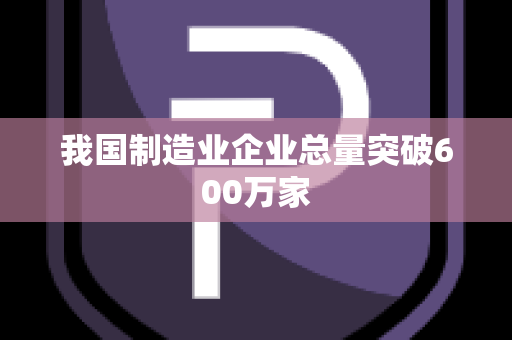本文对《如何使用Charles抓取iOS设备的网络请求》进行了深度解读分析,同时对相关问题进行了展开说明,下面跟随燎元跃动小编一起了解。
如何使用Charles抓取iOS设备的网络请求
在移动应用开发和调试过程中,抓取网络请求是一个不可或缺的环节。特别是在iOS设备上进行测试时,使用Charles代理工具可以有效地帮助开发者监控和分析HTTP/HTTPS请求。本文将详细介绍如何使用Charles抓取iOS设备的网络请求,以便更好地理解数据流动和排查问题。
第一步:安装Charles代理

首先,您需要访问官方网站(https://www.charlesproxy.com/)下载适合您操作系统的Charles安装包,并按照提示完成安装。这是开始抓包过程的重要一步,因为没有正确配置的软件,将无法捕获任何数据。
第二步:连接您的iOS设备
将您的iOS设备通过USB线连接到电脑。如果首次连接,会弹出“信任此电脑”的提示,请选择“信任”。这一步确保了您的计算机能够与手机进行安全的数据交换。
第三步:配置Charles代理设置
打开已安装好的Charles软件。在菜单栏中选择“Proxy” > “Proxy Settings”,启用“HTTP代理”和“SSL代理”,并将端口设置为8888。这些设置允许所有经过该端口的数据都被记录下来,从而实现有效的抓包功能。【燎元跃动小编】建议在进行这些步骤时仔细检查每一项配置,以免漏掉关键设置。
第四步:在iOS设备上配置Wi-Fi代理
接下来,在您的iOS设备上打开“设置”,依次进入“Wi-Fi” > 选择当前连接的Wi-Fi网络 > “配置代理”。选择手动,并填写以下信息:
- 服务器:
- (输入电脑IP地址)
- 端口:
- (输入8888)
第五步:开始数据捕获(抓包)
回到Charles界面,点击左上角的“Record”按钮以启动录制。在此之后,您可以在ios设备上执行任何需要监控的操作,例如打开应用程序或浏览网页,这些活动产生的数据都会实时显示在Charlie中。【燎元跃动小编】提醒大家,要确保你的ios与电脑处于同一Wi-Fi环境下,这样才能顺利捕获数据。
第六步:查看和分析抓取的数据
完成上述步骤后,在Charlie中所记录到的信息会显示在左侧面板中的"Structure"选项卡里。双击任意一个请求,可以查看其详细内容,包括请求头、响应体等信息,从而帮助你更深入地了解应用程序与服务器之间交互情况。
最后,当你完成了所有需要监控的数据传输后,不要忘记停止录制,以避免不必要的信息堆积。同时,如果遇到任何问题,请检查你的Wi-Fi及相关设定是否正确,再尝试重启软件及你的ios装置以解决可能出现的问题。
热点关注:
如何解决无法连接的问题?
如果发现无法成功连通,请确认计算机和手机是否处于同一局域网内,同时再次核对各项设定是否准确无误,包括IP地址及端口号等信息。
Ios上的HTTPS流量能否被捕获?
是可以通过SSL Proxying功能来实现,但需提前导入证书至ios系统以确保能够解密HTTPS流量并正常展示内容.
Ios版本对操作有影响吗?
<不同版本可能会导致一些细微差异,但整体流程基本一致,只需根据实际情况稍作调整即可。以上是燎元跃动小编对《如何使用Charles抓取iOS设备的网络请求》内容整理,想要阅读其他内容记得关注收藏本站。